הערות שוליים נדרשות לעיתים קרובות בתכנון תקצירים, פרויקטים של קורסים, תעודות ומאמרים מדעיים. לכל גרסאות ה- Word היכולת לספק הסברים וקישורים למקור הציטוט.
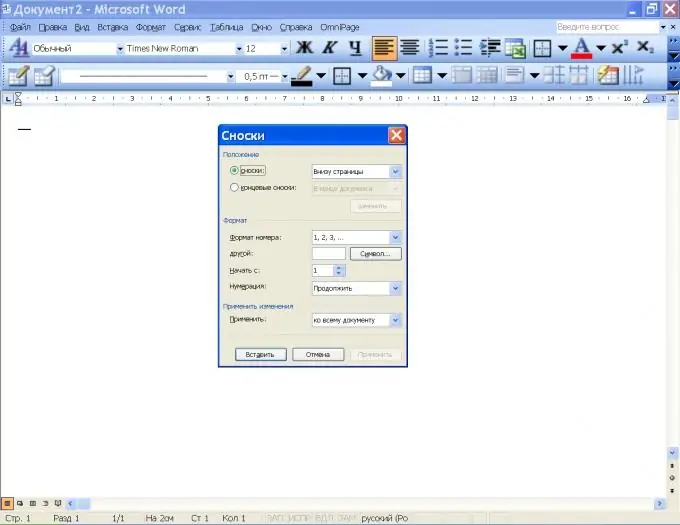
הוראות
שלב 1
הערות שוליים יכולות להיות רגילות והערות סיום. במקרה האחרון, כל מקורות המידע וההסברים מפורטים בסוף המסמך. בנוסף, ניתן לעצב הערות שוליים לכל הטקסט (דרך) או בנפרד לכל קטע. הערות שוליים ממוספרות על ידי התוכנית באופן אוטומטי עם הוספתן.
שלב 2
כדי להוסיף הערת שוליים ב- Word 2003, בתפריט הוספה, בקבוצת הפניה, לחץ על הפקודה הערת שוליים. בחלון החדש ציין את סוג הערת השוליים (רגיל או סוף) ומיקומו: בתחתית העמוד או הטקסט, בסוף מסמך או קטע.
שלב 3
בקטע פורמט, בחר את סמל הערת השוליים וסוג המספור. כדי לבצע מספור מקצה לקצה לאורך כל המסמך, סמן "המשך" ברשימה המתאימה. אם ברצונך להציב הערות שוליים בסוף כל עמוד או קטע, בחר בפריט המתאים ברשימת המספור. בשורה "התחל עם" הזן את הערך הרצוי.
שלב 4
לחץ על הוסף. תיבת טקסט הסבר מופיעה בתחתית הדף. מלא אותו והמשיך להקליד את הטקסט הראשי. כאשר אתה צריך ליצור הערת שוליים חדשה, השתמש שוב בפקודה הערת שוליים מתפריט הוספה. המספר הסידורי שלו יגדל באופן אוטומטי באחד. כאשר מתווספת הערת שוליים חדשה בין ה -1 לשני, היא תוקצה למס '2, והקישור השני יהפוך ל -3.
שלב 5
אם הקישורים היו ממוספרים באופן שגוי, התוכנית תציע תיקונים בעת שמירת המסמך. קבל את התיקונים ושמור את המסמך.
שלב 6
ב- Word 2007 ו- 2020, הפקודות הוסף הערת שוליים, הוסף הערת סיום, הערת שוליים הבאה נמצאות בכרטיסייה הפניות. בנוסף, בכל הגרסאות של עורך זה, תוכלו להשתמש במקשי Ctrl + Alt + F כדי להוסיף הערות שוליים.






